
Brian Curtis
0
4094
817
 S vremena na vrijeme naiđete na videozapis za koji smatrate da je tako sjajan da dodavanje omiljenih sadržaja jednostavno nije dovoljno dobro, pa ga želite preuzeti. Ovo je relativno jednostavno ako ste na YouTubeu. Postoje desetine aplikacija koje mogu ispuniti posao (YouTube Downloader je moj osobni favorit). Mnogo vremena, sve što trebate je URL videozapisa koji želite.
S vremena na vrijeme naiđete na videozapis za koji smatrate da je tako sjajan da dodavanje omiljenih sadržaja jednostavno nije dovoljno dobro, pa ga želite preuzeti. Ovo je relativno jednostavno ako ste na YouTubeu. Postoje desetine aplikacija koje mogu ispuniti posao (YouTube Downloader je moj osobni favorit). Mnogo vremena, sve što trebate je URL videozapisa koji želite.
Hulu je potpuno drugačija priča. Pokušali su zaštititi svoje videozapise od preuzimača, prvenstveno zato što je Hulu dom mnogih televizijskih epizoda i klipova, a ne sadržaja koji je prenio korisnik. Je li nemoguće preuzeti videozapise s Hulua? Ne, ali puno vremena, dovoljno je frustrirajuće da vas natjera da prerano odustanete - barem do sada.
Kako preuzeti videozapise sa Hulu
Trebat će vam dva programa za početak preuzimanja i gledanja Huluvideos na računalu. Prvi je StreamTransport, program koji ćete koristiti za lociranje, snimanje i preuzimanje videozapisa koje tražite. Drugi, koji biste ionako trebali imati, je [NO LONGER WORKS] VLC Player, jer, dobro, igra sve. Postoje i drugi programi koji će moći reproducirati vaše preuzete videozapise, ali ovaj je jednostavno najbolji.
Sad kad imate instalirane te programe, mogu vas voditi kroz postupak snimanja Hulu videozapisa.
Kako preuzeti videozapise sa Hulu
Prvo što ćete htjeti učiniti je pokrenuti StreamTransport. Koristit ćemo ugrađeni preglednik programa za pronalaženje videozapisa koji vas zanimaju na Huluu.
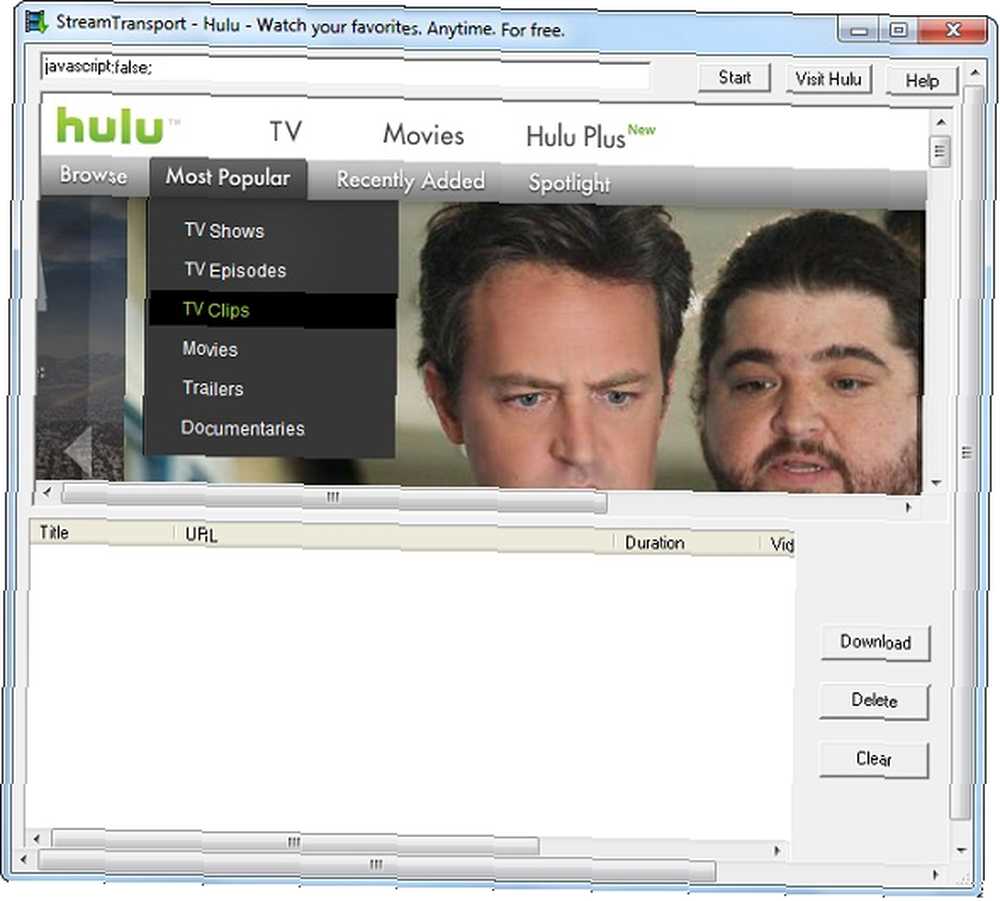
Otvorite program i kliknite gumb na samom vrhu koji kaže Posjetite Hulu. Gornja polovica, preglednik, dio aplikacije odvest će vas na početnu stranicu Hulua. Od tamo dođite do videozapisa koji biste željeli snimiti i reproducirati. Pripazite koliko je videozapisa potrebno jer će vam ove informacije trebati u sekundi.
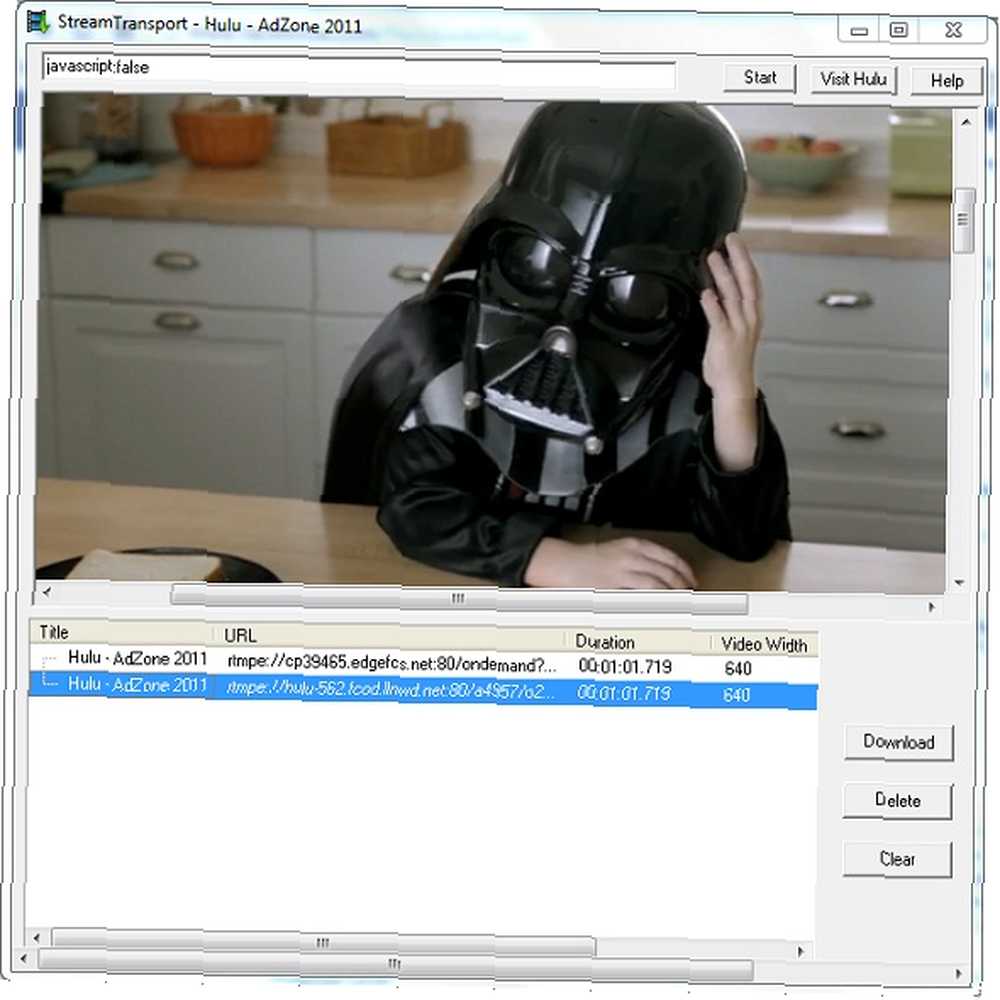
Nakon što se vaš videozapis počne reproducirati, u donjoj polovici aplikacije vidjet ćete popis stavki. To se može razlikovati od videa do videa, ali barem bi jedan stav trebao biti naveden u istom trajanju kao i video koji reproducirate. Kliknite stavku koja zadovoljava te kriterije i kliknite na preuzimanje datoteka gumb za početak preuzimanja videozapisa. Ako se vaš videozapis ne pokrene za nekoliko sekundi, možda ćete morati isprobati neku od drugih stavki.
Preuzimanje će započeti u novom prozoru, omogućujući vam da se vratite unatrag i dodate još videozapisa u red čekanja. Istovremeno se može preuzimati više videozapisa.
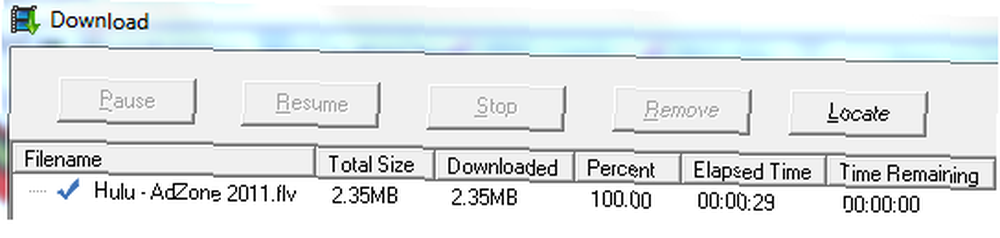
Nakon završetka preuzimanja pritisnite na Pronaći gumb i preuzet će vas u mapu izravno s preuzetim datotekama. Kao što sam ranije aludirao, videozapisi će biti u FLV formatu, ali ne biste trebali imati problema s reprodukcijom njih s aplikacijom poput VLC playera.
Zaključak
Iako se ova metoda još uvijek ne uspoređuje s različitim strategijama na koje biste se lako mogli preuzimati videozapisi s YouTubea, prilično je jasan prema naprijed i prilično je jednostavno izvršiti. StreamTransport zasigurno olakšava čitav proces, posebno jer ima ugrađeni preglednik.
Imate li još kakvih savjeta za dodavanje? Što mislite o ovoj metodi?











